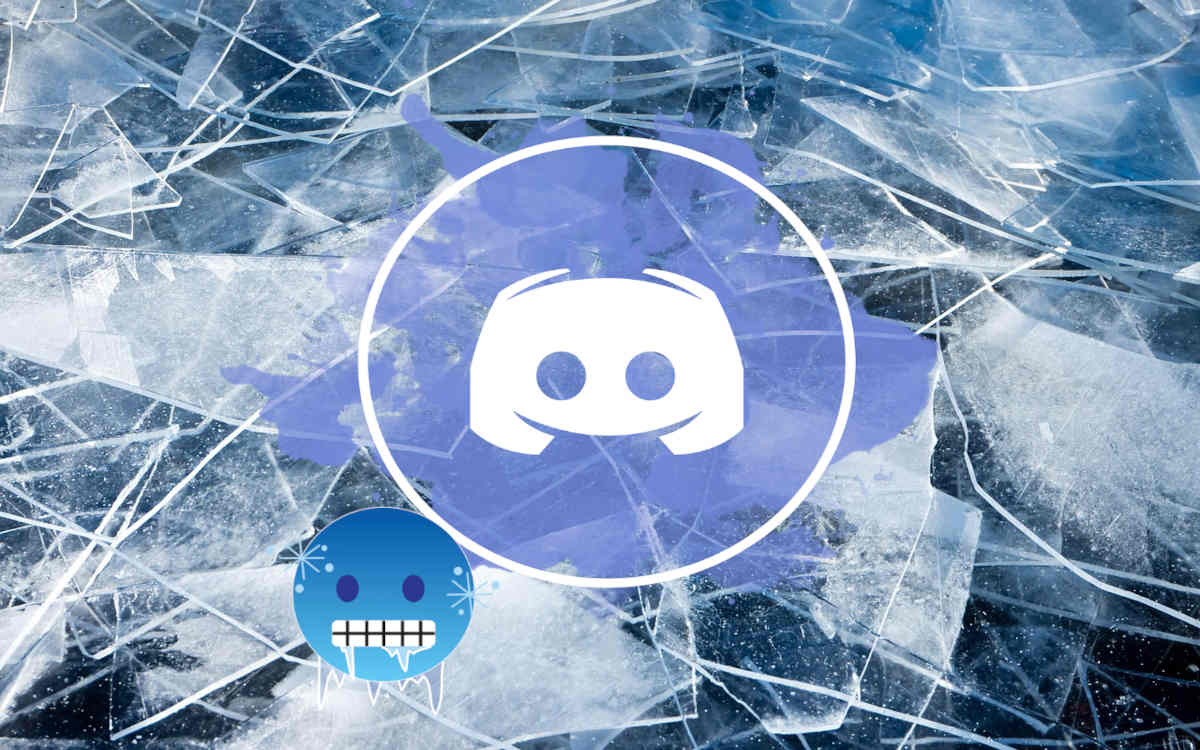- La caché de Discord ocupa espacio y puede causar errores visuales si se corrompe.
- Borrar Cache, Code Cache y GPUCache no afecta a mensajes ni servidores.
- En iPhone, si no aparece la opción interna, reinstalar limpia la caché.
- En navegador, borra solo los datos del sitio de discord.com para una limpieza selectiva.
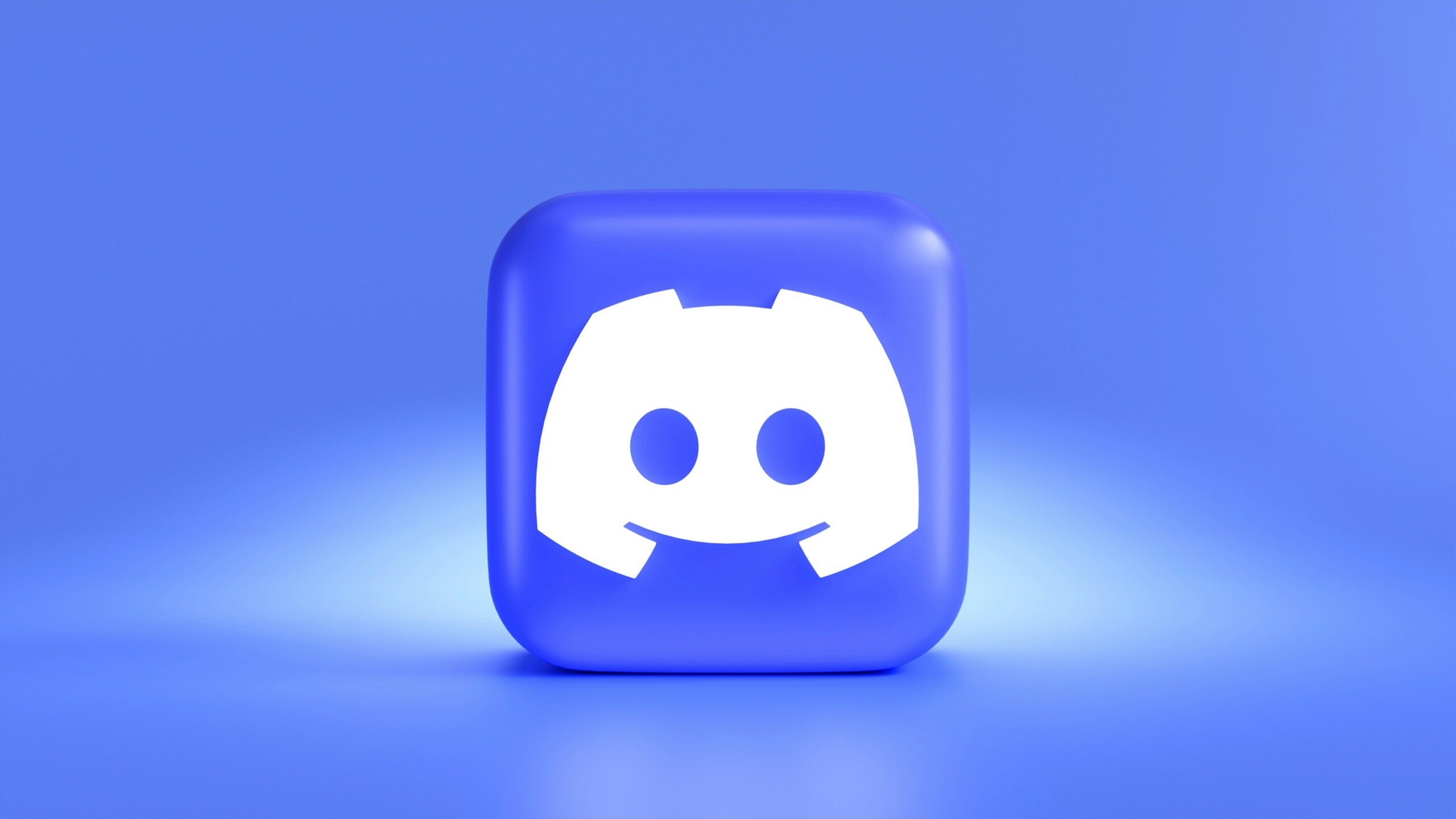
Si usas Discord a diario para charlar, compartir imágenes, GIF y vídeos, es normal que el rendimiento del dispositivo termine notándolo; con el tiempo, la caché se llena y ocupa espacio. Por eso es tan importante saber cómo limpiar la caché de Discord, para que todo vaya fluido y a evitar problemas raros con imágenes que no cargan o chats que tardan en abrir.
A continuación encontrarás una guía completa y actualizada para aprender cómo borrar la caché de Discord en Windows, macOS, Android, iPhone y en el navegador.
Por qué conviene limpiar la caché de Discord
Discord guarda copias locales de archivos y fragmentos de datos para acelerar la carga de contenido; esto hace que navegar por canales sea más ágil, pero a medio plazo puede ocupar una cantidad considerable de almacenamiento en el equipo o móvil.
Además del espacio, un caché desactualizado puede provocar comportamientos raros: fotos que no se muestran, miniaturas antiguas o errores puntuales al abrir chats. Limpiar la caché obliga a la app a regenerar datos frescos y suele resolver estos fallos.
Hay un aspecto de privacidad a tener en cuenta: en la caché se guardan copias temporales de imágenes o vídeos que has visto. Si compartes el equipo, eliminar la caché reduce el rastro local de ese contenido que pudo ser más sensible.
Por último, si estás con el almacenamiento al límite, limpiar la caché de Discord es un alivio inmediato; notarás cómo recuperas megas o incluso gigas, especialmente si participas en servidores con mucho contenido multimedia.
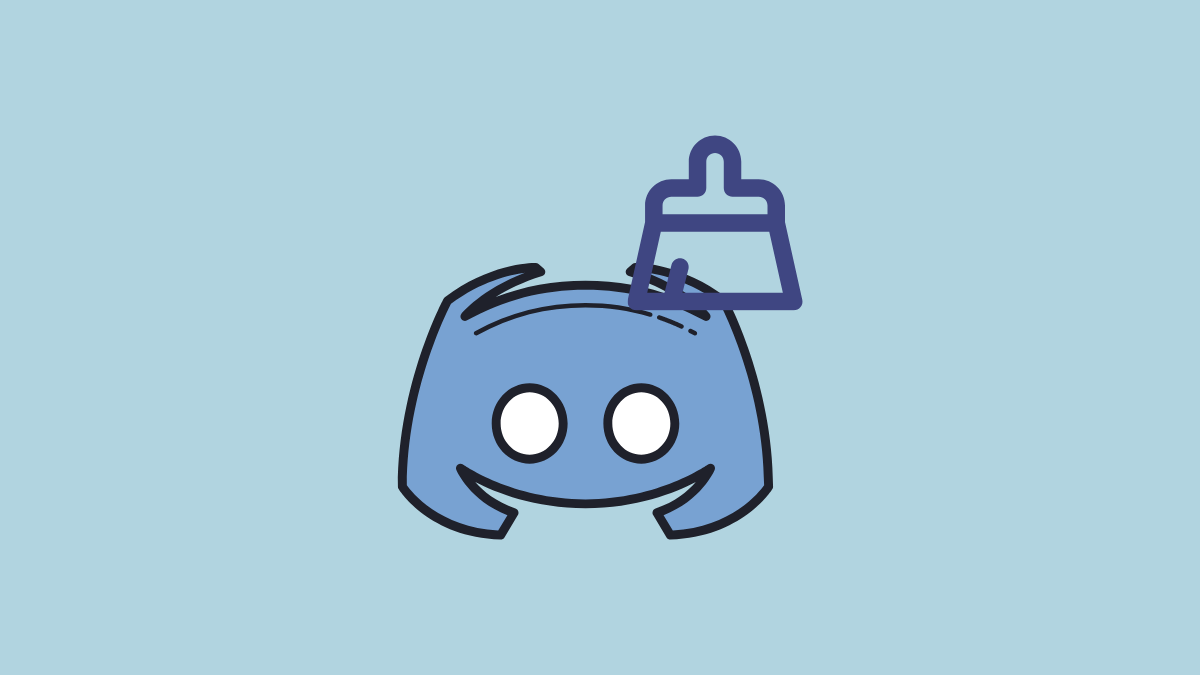
Qué se borra cuando vacías la caché de Discord
En ordenadores, Discord crea varias carpetas internas dedicadas a acelerar la app. Dentro del directorio de la aplicación encontrarás tres nombres clave: Cache, Code Cache y GPUCache. Cada una guarda datos diferentes relacionados con archivos temporales, código interpretado y procesamiento gráfico.
Al limpiar la caché de Discord, no pierdes tus mensajes, servidores ni ajustes de cuenta; esos datos viven en la nube. Lo que desaparece son copias temporales que la app puede volver a descargar o regenerar al volver a abrirse.
En Android existe el botón de borrar caché dentro del apartado de almacenamiento de la app; esta acción no elimina tu sesión ni los datos de la aplicación. La opción de borrar datos o almacenamiento sí restablece la app y te puede desconectar, así que úsala solo si lo necesitas.
En iPhone no hay un botón nativo del sistema para limpiar la caché de una app concreta. Algunas versiones de Discord incluyen en su configuración una opción interna denominada para desarrolladores que permite vaciar la caché desde la propia app. Si no aparece, la alternativa práctica es desinstalar Discord y volver a instalarla.
Cómo borrar la caché de Discord en Windows
Antes de tocar carpetas, asegúrate de que Discord está completamente cerrado; si lo tienes en segundo plano, ciérralo desde el área de notificaciones de la barra de tareas, de lo contrario algunos archivos no se podrán eliminar.
Abre la carpeta principal de la aplicación y localiza estas tres subcarpetas, que son las que debes eliminar para vaciar la caché de forma segura, sin tocar otras preferencias:
- Cache
- Code Cache
- GPUCache
Elimina esas carpetas y, si quieres completar el proceso, vacía la papelera de reciclaje de Windows; así te aseguras de recuperar el espacio en disco al instante. Al volver a abrir Discord, la aplicación recreará esas carpetas cuando las necesite.
Alternativa con Ejecutar: pulsa la combinación de teclas Win + R, escribe %appdata% y confirma para ir directo a la carpeta de datos del usuario. Entra en Discord y borra las tres subcarpetas mencionadas. Es un camino que muchos prefieren por ser rápido y sin pérdida.
Cómo borrar la caché de Discord en macOS
Cierra Discord por completo. Después, abre Finder y entra en el menú Ir. Selecciona la opción Ir a la carpeta para escribir la ruta de soporte de la aplicación, es la forma más directa de llegar.
En el cuadro de texto introduce la ruta de biblioteca del usuario seguida del directorio de Discord. Dentro verás varias carpetas internas con los datos temporales que nos interesan eliminar, sin afectar a tus servidores o chats.
Localiza y envía a la papelera estas subcarpetas de caché: Cache, Code Cache y GPUCache. Esas tres son las responsables del almacenamiento temporal que crece con el uso diario.
Cuando termines de limpiar la caché de Discord, vacía la papelera de macOS para liberar el espacio; si no lo haces, los archivos seguirán ocupando sitio en el disco aunque no estén visibles en la carpeta de Discord.
Al abrir de nuevo la app, notarás que algunas vistas tardan un pelín más la primera vez; es normal, la aplicación reconstruirá su caché y volverá al rendimiento habitual en cuanto navegues por tus canales.
Cómo borrar la caché de Discord en Android
Limpiar la caché de Discord es una tarea muy sencilla y segura. Empieza abriendo Ajustes del teléfono y entra en el apartado de aplicaciones; busca Discord en la lista, no suele tener pérdida si usas el buscador del menú.
Una vez dentro de la ficha de Discord, entra en Almacenamiento y caché. Verás dos botones habituales: borrar caché y borrar almacenamiento o datos. Lo que nos interesa para liberar espacio sin tocar tu sesión es usar borrar caché.
Pulsa el botón de borrar caché y espera un segundo; en la parte superior verás cómo el espacio ocupado baja. Si la app arrastraba errores o no mostraba miniaturas, al abrirla de nuevo deberían solucionarse.
Únicamente si el problema persiste te recomendaría borrar almacenamiento o datos, sabiendo que se restablecerá la app y puede que tengas que iniciar sesión de nuevo, algo que no siempre resulta necesario.
Si después de limpiar la caché de Discord sigues corto de espacio, revisa también descargas, carpetas de cámara o apps de mensajería; muchas veces la limpieza combinada es la que marca la diferencia de verdad.
Cómo borrar la caché de Discord en iPhone
En iOS no hay un botón general del sistema para limpiar la caché de Discord o de cualquier otra app, pero Discord incluye en algunas versiones una opción interna pensada para pruebas que permite limpiar la caché desde la configuración de la propia app.
Abre Discord y toca tu foto de perfil en la parte inferior derecha para entrar en los ajustes. Desplázate hasta el final y busca la sección denominada Solo desarrolladores; si está disponible, verás la opción Clear caches o Limpiar cachés. Tócala y confirma.
Si esa sección no aparece en tu instalación, la alternativa efectiva es desinstalar la app y volver a instalarla desde la App Store; al hacerlo, iOS elimina la caché asociada a Discord, liberando el espacio que ocupaba.
Para desinstalar, mantén pulsado el icono de Discord en la pantalla de inicio y elige Eliminar app. Después, instálala de nuevo y entra con tus credenciales. Es un proceso simple que, en la práctica, deja la app limpia y funcionando como nueva.
Cómo borrar la caché de Discord en el navegador
Si usas Discord en su versión web, la caché la gestiona el propio navegador. La forma más fina de limpiar sin perderlo todo es borrar solo los datos del sitio de discord.com, evitando así vaciar la caché global de todas tus páginas.
- En Chrome y navegadores basados en Chromium, abre la configuración de privacidad y seguridad y entra en cookies y datos del sitio. Busca discord.com y borra su almacenamiento, incluida la caché específica del dominio.
- En Firefox, desde el apartado de privacidad ve a datos del sitio, utiliza el buscador para encontrar discord.com y elimina su caché y cookies si necesitas forzar una sesión nueva; es una limpieza focalizada que no afecta al resto de webs.
- En Safari, entra en preferencias avanzadas, activa el menú de desarrollo si no lo tienes y borra la caché o elimina los datos del sitio para discord.com desde la sección de gestión de datos, un enfoque selectivo más recomendable que vaciarlo todo.
Tras limpiar, refresca la pestaña de Discord; si te pide inicio de sesión, autentícate y comprueba que el contenido se carga correctamente, las miniaturas y emojis deberían regenerarse sin problema.
Problemas comunes que se resuelven al limpiar la caché
- Imágenes que no cargan, vistas previas que se quedan en blanco o clips que se quedan pensando suelen deberse a datos temporales corruptos; al empezar de cero, Discord vuelve a descargar los recursos y normaliza la visualización.
- También es útil cuando has actualizado la aplicación y continúas viendo comportamientos antiguos; al eliminar los restos de la versión previa, evitas que la app use archivos desactualizados que ya no encajan con la nueva versión.
- Si la app se cierra sola nada más abrir o no termina de iniciar, la limpieza de caché puede ser el primer paso antes de reinstalar; muchas veces es suficiente para que arranque con normalidad sin necesidad de medidas más drásticas.
- En el navegador, los problemas de login que se quedan en bucle o notificaciones que no llegan correctamente a veces se solucionan borrando los datos del sitio; así fuerzas una sesión limpia sin perder la caché global del resto de webs.
- Por último, si te preocupa la privacidad por el contenido que has visto, borrar caché es un gesto rápido que reduce tu rastro local; recuerda que no borra el historial del navegador ni las descargas, pero sí elimina copias temporales de archivos vistos en Discord.
Ya tienes un plan claro para limpiar la caché de Discord y mantener a app en forma. Cuando notes lentitud o fallos, borra solo lo necesario en cada plataforma y recuerda cerrar la app antes de empezar. Es un proceso rápido que mejora el rendimiento, soluciona errores visuales y deja tu dispositivo con aire fresco, sin tocar tus mensajes ni servidores.
Redactor especializado en temas de tecnología e internet con más de diez años de experiencia en diferentes medios digitales. He trabajado como editor y creador de contenidos para empresas de comercio electrónico, comunicación, marketing online y publicidad. También he escrito en webs de economía, finanzas y otros sectores. Mi trabajo es también mi pasión. Ahora, a través de mis artículos en Tecnobits, intento explorar todas las novedades y nuevas oportunidades que el mundo de la tecnología nos ofrece día a día para mejorar nuestras vidas.